インターネットがノンストップに出入りするとき、それはさまざまな理由が原因である可能性があります。この問題は、モデム、ルーター、エクステンダーなどのインターネット接続を提供する機器からもたらされる可能性があります。問題は、ISP、または使用するデバイスからも発生する場合があります。
ネットワークに接続されているデバイスが複数ある場合は、すべてのデバイスで同じ問題が発生しているかどうかを確認してください。はいの場合、問題はインターネット接続機器にあるはずです。しかし、デバイスの1つだけが問題を抱えている場合、その特定のデバイスが障害になっている可能性があります。
インターネットが出入りし、問題を克服するための修正を提案した理由を以下に示します。
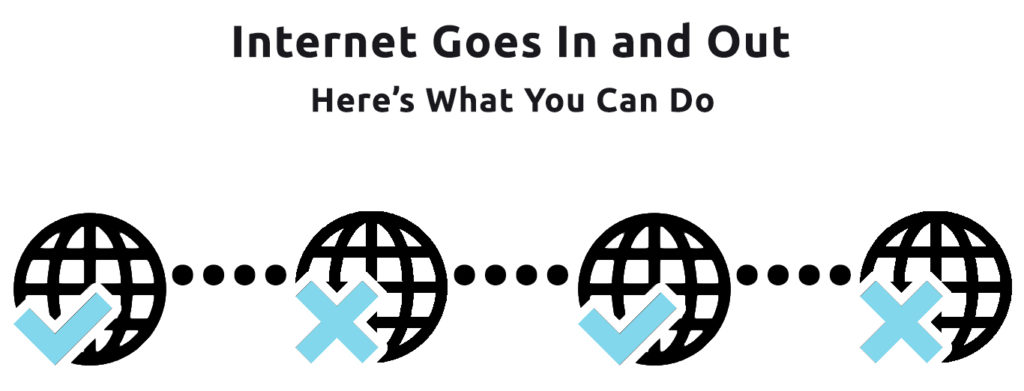
デバイスは間違ったネットワークに接続します
モバイルデバイスが自動的に間違ったネットワークに接続する可能性があります。 2つの無担保ネットワークが同じ近隣に同じ名前(正気の名前)が表示されたときに発生します。デバイスは両方のWi-Fiネットワークを交換可能に接続して出発するため、インターネットは頻繁に出入りします。
さらに、他のネットワークがまだ正常に動作している場合でも、1つのネットワークがシャットダウンすると、デバイスが突然切断される場合があります。さらに、複数のデバイスがそのネットワークを使用している場合、間違ったネットワークが混雑の問題に苦しむと、混乱が発生します。
間違ったネットワークに接続される可能性があるため、自動的にではなく手動でWi-Fiネットワークに接続する必要があります。それはこの問題を避ける方法です。さらに、不明なデバイスからの接続を回避するために、Wi-Fiネットワークをパスワードでセキュリティで固定した場合に最適です。同様に、ネットワークに同じことをするよう隣人に依頼してください。
非常に低いインターネット速度
ローカルISPから予算のインターネットプランを持っているのは素晴らしいことですが、パッケージはすべての接続されたデバイスをサポートするのに十分ではないことがわかります。今日のすべての家族がWi-Fiに接続された少なくとも1つのデバイスを持っている標準的な家族のセットアップでは、それらすべてのデバイスとそれらのデバイスで実行されるすべてのアクティビティをサポートできる計画が必要です。パンデミックのおかげで、親と若い大人は現在自宅で働いており、子供たちはオンラインクラスを持っています。ホームインターネットは、ストリーミング、ビデオ通話、ゲームなどの他のアクティビティにも使用されます。
読書をお勧めします:
- インターネットは数秒間カットします(いくつかの簡単な手順で問題を解決します)
- インターネットは、Windows 10で数分ごとに切断されます(これらのクイック修正を試してください)
- 雨が降るとインターネットが消えます - それを修正する方法はありますか?
多くのデバイスが同時にインターネットに接続されると、インターネット速度が低下し、デバイスの接続が簡単に消えることがあります。この問題を修正するために未使用のデバイスを切断して、自宅のWi-Fiを管理します。さらに、全体的な体験を改善するために、次のヒントを試してください。
- ルーターの配置を確認してください - ルーターを正しく配置すると、最高のパフォーマンスが得られます。それを中央の位置、できれば高いテーブルのように、わずかに高い場所にあるオープンエリアに置きます。可能であれば、信号干渉を防ぐために他の電子機器から離してください(例、コードレス電話、電子レンジオーブン)
ルーターの配置が説明されました
- ゲーム、AR/VRアプリ、大きなファイルのアップロードとダウンロードなどの高帯域幅アプリケーションに有線イーサネット接続を適用します。
- 2つの帯域幅の周波数があり、両方のチャネルを均等に使用する必要があります。 2.4GHzはより広いカバレッジを持ち、長い距離で最適に機能しますが、 5GHzは短い距離で非常に強力です。
壊れたケーブル
Wi-Fiを介してインターネット接続を取得する場合がありますが、インターネットはケーブルを介して自宅(およびモデムとルーター)に持ち込まれます。モデムは、ISPSネットワークに接続された薄い長いケーブルを介してインターネット信号を受信します。次に、別のケーブルでルーターに接続します。
これらのケーブルセットは影響を受けやすく、摩耗や腐敗のために時間の経過とともに損傷を受ける可能性があります。また、ネズミや昆虫に簡単に噛むこともできます。これらの損害または緩い接続についてケーブルを確認してください。ケーブルを交換し、必要に応じて接続を締めます。新しい接続されたケーブルは、インターネット接続を復元する場合があります。
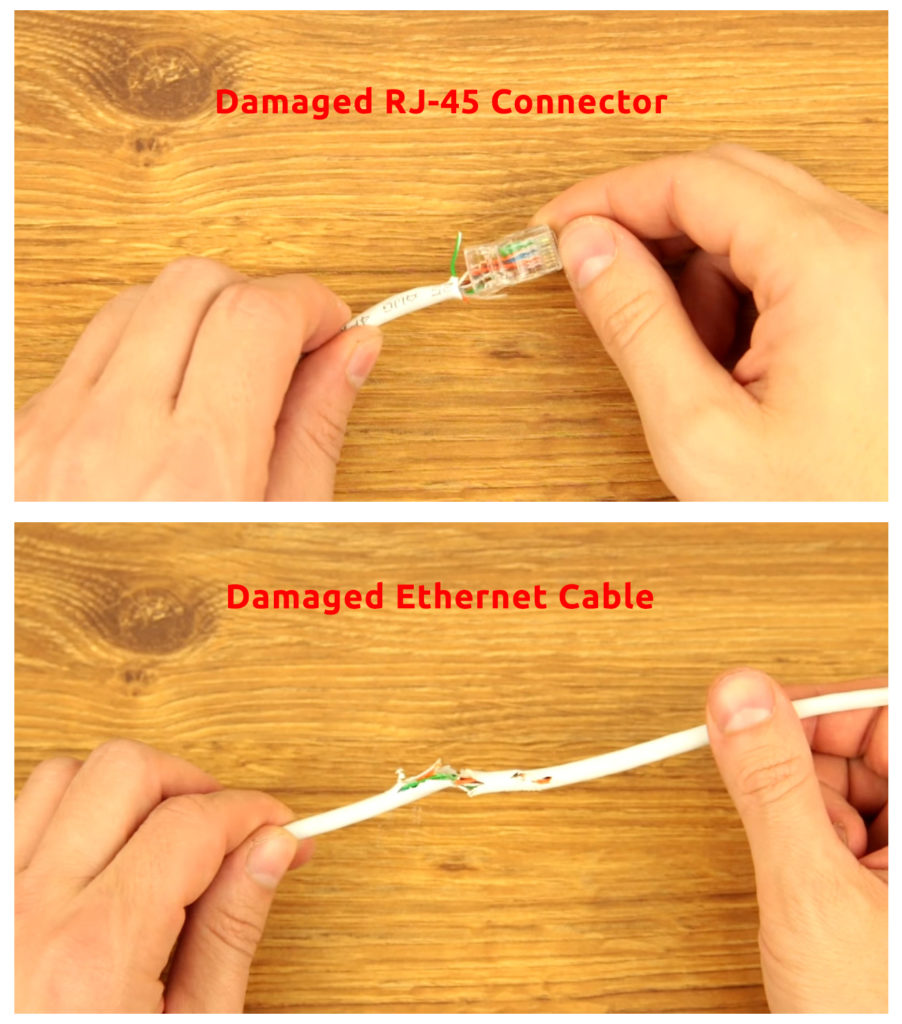
モデムの問題
時には、モデムが安定したインターネット接続を維持できないため、インターネットが頻繁に出入りすることがあります。これらの手順に従って、モデムを再起動します。
- コンピューターをオフにします。
- オン/オフスイッチがある場合は、モデムをオフにします。
- モデムの背面から電源コードを引き出します。
- 少なくとも10秒後に戻します。
- モデムは再起動に数分かかります。
- モデムのインジケータライトがオンになっている場合は、モデムをルーターに再接続して、インターネット接続を再開します。
インターネットがまだ出入りしている場合は、モデムが触れて熱いと感じるかどうかを確認して、モデムが過熱しているかどうかを確認してください。もしそうなら、もう一度オフにして、しばらく待って冷却します。再起動して、それが機能するかどうかを確認します。モデムが熱くなった場合、モデムを完全に交換することを検討することは悪い考えではありません。
ルーターの問題
ルーターは、インターネット接続の安定性にも影響します。ルーターを数ヶ月続けると、いくつかのバグが発生する可能性があります。この問題を修正するには、次の手順に従ってルーターを再起動します。
- コンピューターをオフにします。
- オン/オフボタンを押してルーターをオフにします。
- ルーターから電源コードを引き出します。
- 10秒後、コードをルーターに戻します。
- ルーターが再起動するのに数分かかります。
- 再起動プロセスはバグを自動的に排除し、再び確固たるインターネット接続を取得する必要があります。
ネットワークアダプターの問題
Wi-Fiカードまたはネットワークアダプターがインターネット接続の安定性に影響を与える問題を引き起こしている場合、2つのことを行うことができます。 1つはネットワークドライバーを再インストールすることであり、もう1つはそれらを更新することです。
ネットワークドライバーを再インストールするには、次の手順に従います。
- Xキーと一緒にWindowsキーを押し、デバイスマネージャーを選択します。または、モニターの左下にあるWindowsアイコンを右クリックし、デバイスマネージャーの入力をします。
- ネットワークアダプターを選択します。
- Wi-Fiネットワークを右クリックします。
- アンインストールデバイスを選択します。
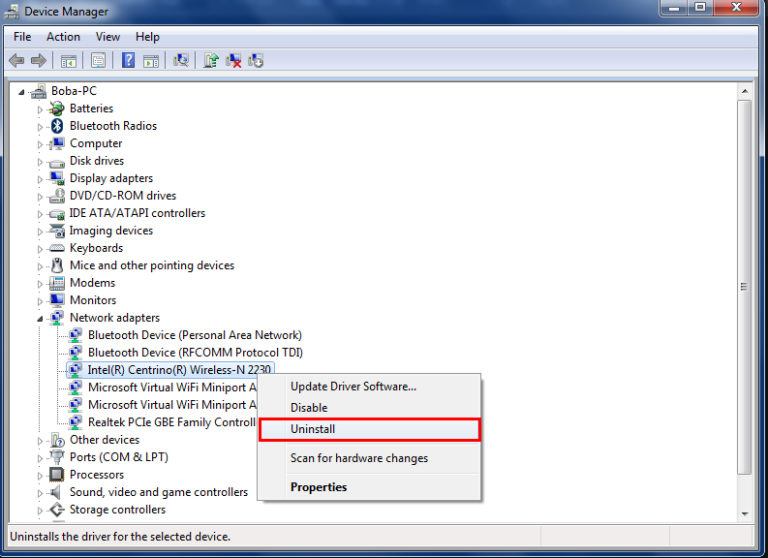
アンインストールプロセスが終了したら、ネットワークドライバーをアンインストールし、コンピューターを再起動します。コンピューターを再起動すると、ネットワークドライバーが自動的に再インストールされます。今すぐ安定したインターネット接続を取得できるかどうかを確認してください。
ネットワークドライバーは定期的に更新する必要があり、ドライバーが時代遅れの場合は不安定なインターネット接続を取得できます。上記と同じ手順に従って、[ネットワークアダプター]ウィンドウに到達します。次に、Wi-Fiネットワークを右クリックして、更新ドライバーを選択します。最初のオプションをクリックして、自動更新を実行します。

インターネットサービスプロバイダーによって引き起こされる問題
不安定なインターネット接続は、インターネットサービスプロバイダーの終了の問題によっても引き起こされる可能性があります。破損したインフラストラクチャまたはサーバーの問題によって引き起こされる可能性があります。 ISPSカスタマーサービスまたはテクニカルサポートチームに電話して、ネットワークに問題があるかどうかを確認してください。問題がない場合は、システムとモデム/ルーターの間に合併症があるかどうかを確認するように依頼できます。
彼らは他の解決策を持っているかもしれず、あなたのネットワークのセットアップを見るために物理的に訪問を支払わなければならないかもしれません。しかし、あなたが彼らに電話するか、彼らがやってくることを決める前に、あなたの側での障害のすべての可能性を排除するようにしてください。これは、上記で言及した理由の1つが原因である可能性があります。
最後の言葉
これまでに、インターネットが頻繁に出入りする問題を修正できるはずです。この問題があるさまざまな理由を見て、DIYの修正に従ってインターネット接続を安定させてください。問題が続く場合は、おそらくISPに連絡する必要があります。
